
Reproduzir uma apresentação via internet no Keynote do Mac
Você pode usar o FaceTime, Webex, Zoom ou outro app de videoconferência para reproduzir a apresentação pela internet, para que todas as pessoas a quem você conceda acesso possam visualizá-la ao mesmo tempo (em seus próprios dispositivos), onde quer que estejam. Sendo o apresentador, você controla onde a apresentação começa e termina. Você também pode abrir o monitor do apresentador para ajudá-lo a fazer a apresentação, enquanto os espectadores veem apenas a janela compartilhada da apresentação de slides.
No navegador de slides do Keynote, clique no slide com o qual deseja começar, selecione Reproduzir > Em Janela e clique em
 na barra de ferramentas. Os slides e a tela do apresentador aparecem em duas janelas na tela.
na barra de ferramentas. Os slides e a tela do apresentador aparecem em duas janelas na tela.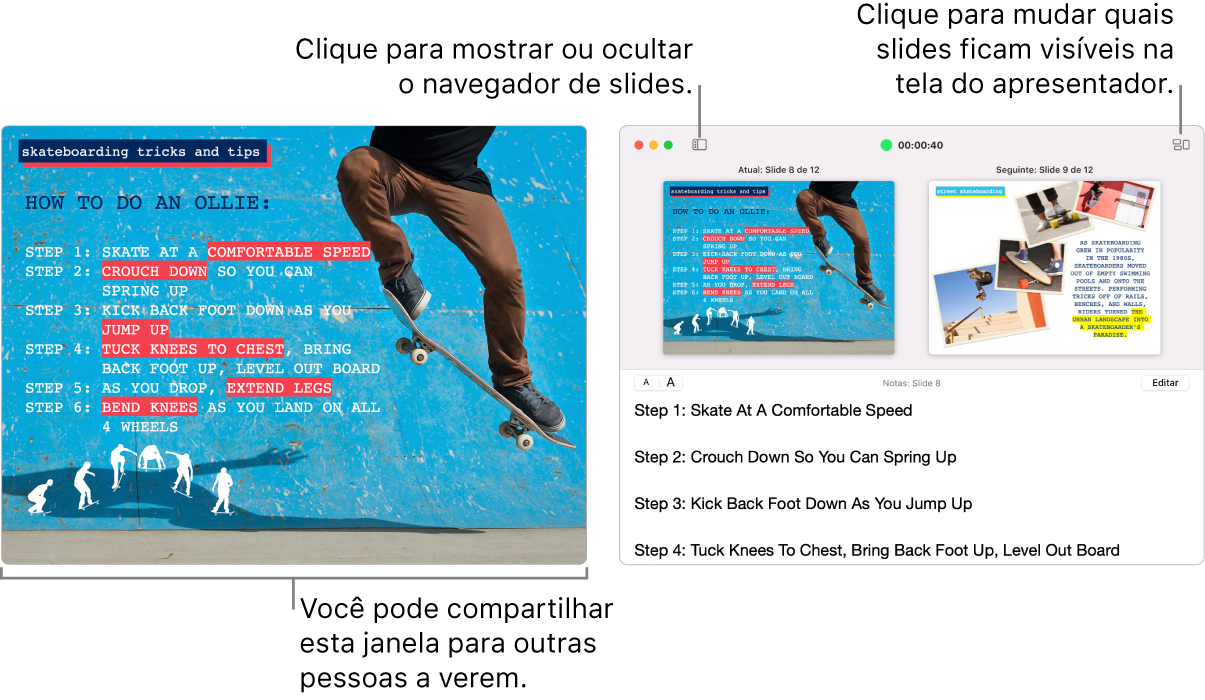
Nota: caso não veja a tela do apresentador, mova o cursor sobre a parte superior da janela da apresentação de slides e clique em
 ou escolha Reproduzir > “Mostrar Tela do Apresentador” em Janela.
ou escolha Reproduzir > “Mostrar Tela do Apresentador” em Janela.Caso ainda não tenha iniciado a videoconferência, inicie-a agora. Quando tudo estiver pronto para compartilhar a apresentação, execute uma das ações a seguir:
No FaceTime: clique em
 na barra de menus na parte superior da tela. No menu local exibido, clique em
na barra de menus na parte superior da tela. No menu local exibido, clique em  e clique em Janela. Clique na janela que deseja compartilhar e clique no botão “Compartilhar Esta Janela”.
e clique em Janela. Clique na janela que deseja compartilhar e clique no botão “Compartilhar Esta Janela”.Em outros apps de videoconferência: use os controles do app para compartilhar a janela do Keynote. Para obter mais informações, consulte a documentação que acompanha o app de videoconferência que você está usando.
Para iniciar a apresentação, pressione a Barra de espaço ou a Seta Direita.
Se o monitor do apresentador estiver aberto, o timer dispara e uma luz verde ou vermelha indica o status da apresentação de slides. Uma luz vermelha indica que uma transição ou uma animação está sendo reproduzida. Uma luz verde indica que uma transição ou uma animação foi concluída.
Para avançar pela apresentação, proceda de uma das seguintes formas:
Avance para o próximo slide ou composição: pressione a tecla Seta Direita.
Vá para o slide ou a composição anterior: pressione a tecla Seta Esquerda.
Salte para outro slide: clique em
 e clique na miniatura do slide no navegador de slides. Você também pode pressionar qualquer tecla numérica para que o navegador de slides apareça, digitar o número do slide no campo de texto na parte superior e pressionar Retorno.
e clique na miniatura do slide no navegador de slides. Você também pode pressionar qualquer tecla numérica para que o navegador de slides apareça, digitar o número do slide no campo de texto na parte superior e pressionar Retorno.
Durante a apresentação, você pode fazer o seguinte no monitor do apresentador:
Adicionar ou editar notas do apresentador: clique duas vezes no campo de notas do apresentador e comece a digitar. Clique em OK ao terminar.
Alterar o tamanho do texto das notas do apresentador: mova o cursor sobre o campo Notas do Apresentador e clique em um botão de fonte no canto superior esquerdo para aumentar ou diminuir a fonte.
Alterar os slides mostrados na pré-visualização: clique em
 e selecione ou desmarque a caixa ao lado de um item para mostrá-lo ou ocultá-lo.
e selecione ou desmarque a caixa ao lado de um item para mostrá-lo ou ocultá-lo.Fechar a tela do apresentador: clique no botão vermelho no canto superior esquerdo ou escolha Reproduzir > Ocultar Tela do Apresentador na Janela.
Revelar a barra de ferramentas na janela atual do slide: passe o cursor sobre a parte superior da janela, clique em um botão para mostrar os controles do navegador de slides, dos atalhos de teclado, das origens de vídeo em tempo real ou da apresentação de slides com vários apresentadores.
Para parar de compartilhar a apresentação do Keynote, faça o seguinte:
No FaceTime: clique em
 e clique em
e clique em  .
.Em outros apps de videoconferência: use os controles do app para parar de compartilhar a janela do Keynote.
É possível também publicar a apresentação em um site compatível com apresentações integradas do Keynote (como Medium ou WordPress), de modo que os visitantes possam navegar pela apresentação em um reprodutor no site. Para saber como gerar um link para a apresentação e definir permissões para visualização, consulte Publicar sua apresentação em um blog.